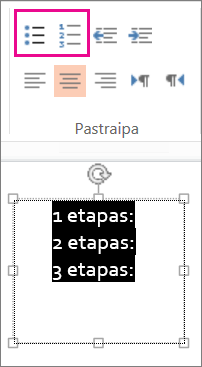Pastaba: Norėtume jums kuo greičiau pateikti naujausią žinyno turinį jūsų kalba. Šis puslapis išverstas automatiškai, todėl gali būti gramatikos klaidų ar netikslumų. Mūsų tikslas – padaryti, kad šis turinys būtų jums naudingas. Gal galite šio puslapio apačioje mums pranešti, ar informacija buvo naudinga? Čia yra straipsnis anglų kalba , kuriuo galite pasinaudoti kaip patogia nuoroda.
Paprasčiausias būdas perkelti teksto ženklelius skaidrėje yra pasirinkti maketą, kuriame yra vietos rezervavimo ženklų po jų. Tačiau, jei jau naudojate kitą maketą, galite įdėti teksto ženklelius teksto lauke. Šiame straipsnyje aptariamos abiem būdais: naudodami skaidrės maketą su teksto vietos rezervavimo ženklų suformatuotas kaip ženklelių, arba teksto lauko įterpimas ir formatuoti tekstą naudodami ženklelius.
Skaidrės maketo su vietos rezervavimo ženklais, suformatuotais kaip ženkleliai, naudojimas
-
Skirtuke Pagrindinis spustelėkite Maketas.
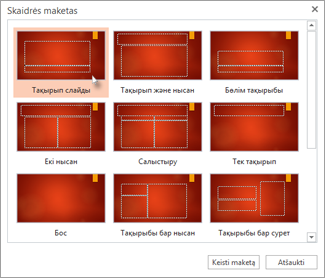
-
Pasirinkite vieną iš šių skaidrių maketų, kurie turi vietos rezervavimo ženklus, suformatuotus kaip ženklelius:
-
Pavadinimas ir turinys
-
Du turiniai
-
Lyginimas
-
Turinys su antrašte
-
-
Spustelėkite Keisti maketą.
-
Spustelėkite vietos rezervavimo ženklo viduje (Spustelėkite, kad įtrauktumėte tekstą) ir įveskite savo tekstą.
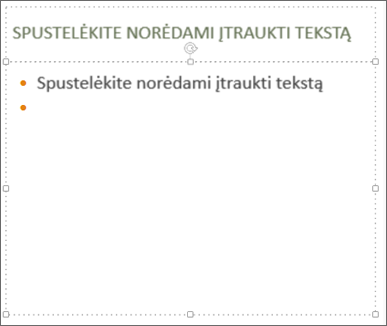
Teksto lauko įterpimas ir teksto formatavimas naudojant ženklelius
-
Naudodami bet kurį skaidrės maketą skirtuke Įterpti spustelėkite Teksto laukas.
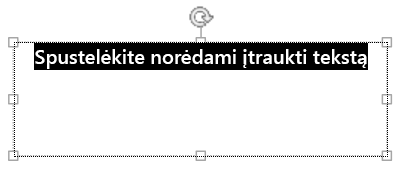
-
Skirtuke Pagrindinis pasirinkę Spustelėkite, kad įtrauktumėte tekstą, spustelėkite Ženkleliai arba Numeravimas, kad pasirinktumėte simbolį arba numeravimo ženklelį.